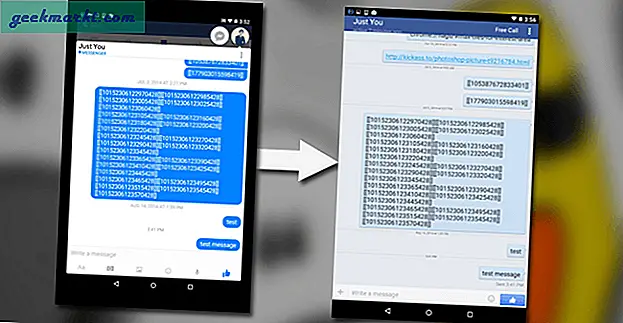Google Sheets er et almindeligt navn, når man beskæftiger sig med dataorganisation i realtid i et regneark. Det er fyldt med brugere, der migrerede fra MS Excel i søgen efter bedre fildeling og sky-synkroniseringsfunktioner. Folk, der har brugt Ark, er allerede bekendt med de fleste af dens funktioner, men der er nogle, der er lette, men sjældent brugt.
En sådan funktion er fusionerende celler, Det kan være virkelig skræmmende for nogle, når du vil kombinere en celle, men på en eller anden måde ikke er i stand til at finde den perfekte måde at gøre det på. Så lad os se uden yderligere forsinkelse, hvordan du kan flette celler og håndtere tabeller.
Sådan kombineres celler i Google Sheets
Det synkroniseres med din e-mail og er let tilgængelig fra en browser. Google Sheets er den nemmeste vej ud af MS Excel, men det kan være kompliceret at håndtere celler. Lad os sige, at du skal kombinere to celler, dvs. kombinere to celler på arket, så det kan blive en stor overskrift, og der er individuelle celler under det. Hvordan gør vi det?
Log ind på din Google Dokumenter og så åbne dokumenter og vælg Regneark. Du arbejder enten med et eksisterende regneark, eller du kan bare klikke Fil og opret et nyt regneark.
Du kan skrive poster med en overskrift og et par andre værdier under det eller bare følg min tilgang.
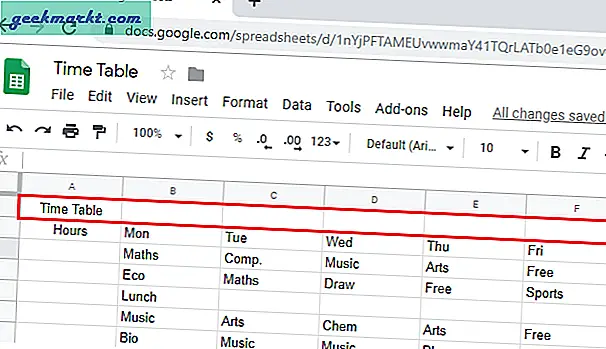
Fusionere
Denne funktion kan finjusteres ved at vælge format i værktøjskassen og derefter svæve over flette celler. Du kan vælge, om du vil flet alle celler, eller du vil gøre det vandret eller lodret. Der er også en mulighed for at flet ud som jeg vil tale om yderligere i artiklen.

Flet alle
Det er en funktion at flette mange celler, som kan bestå af vandrette og lodrette værdier eller begge dele. Det kan gøres med flere celler, men generelt med en værdi. Så hvis du prøver at vælge celler med individuelle celleværdier, flettes det og beholder værdien af cellen øverst til venstre, alt andet slettes.
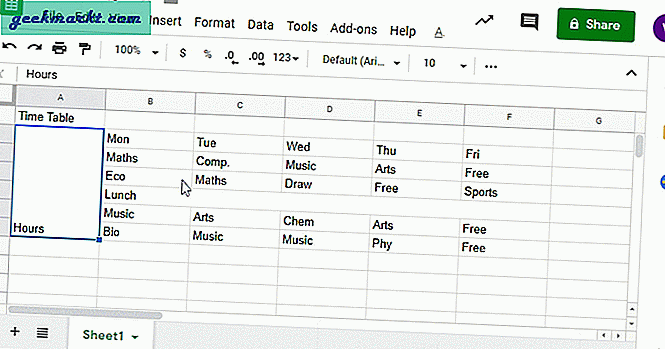
At fusionere, bare svælg cellerne og gå til format på den øverste værktøjslinje. Det deaktiveres som standard, hvis du ikke har valgt mere end en celle. Klik derefter på Flet celler og flet alle sammen. Dette vil udvide din celle og flette alle de celler, der kommer under markeringen.
Flet vandret
Dette fletter alle cellerne, der er vandret foret sammen. Flet vandret kunne også bruges i stedet for Flet alt i tilfælde af kun en vandret akse. Hvis vi har at gøre med flere celler vandret, holder det igen værdierne for den celle, der er længst til venstre i individuelle vandrette celler.
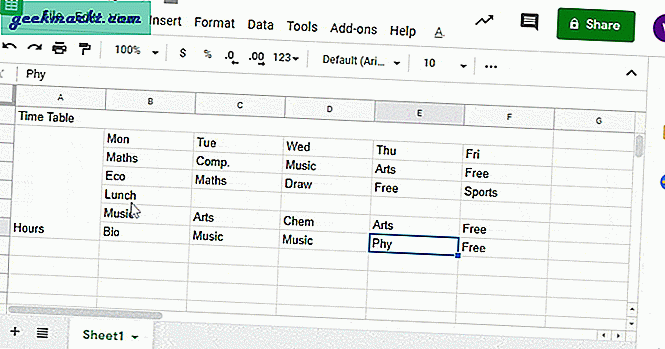
Flet lodret
Det sætter cellerne i vertikler, der holder værdi i celler lodret. Du kan nemt administrere data, hvis du vil adskille celler lodret. Flet alle og Flet lodret vil resultere i det samme, hvis der kun er en kolonne involveret. Hvis der er flere valg Flet lodret for at bevare værdierne.
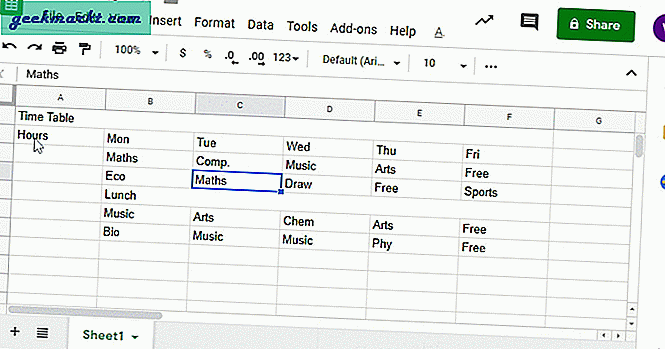
Unmerge
Hvad hvis du vil have enkeltceller igen steder med flettede celler? Der er altid en mulighed for at tilføje flere data i de flettede celler. Fjern flet, lad os vende tilbage.
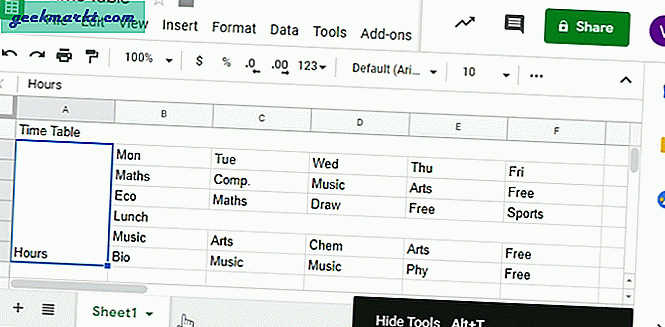
Teksten er ikke perfekt justeret?
Der er chancer for, at din værdi / tekst hopper mod den ene side af cellen, når du fletter den. For eksempel i vores tilfælde Tidsplan flettede alle celler sammen, men det skubbede det mod det yderste venstre. I tilfælde af Timer som blev flettet lodret, gik det automatisk til bunden.
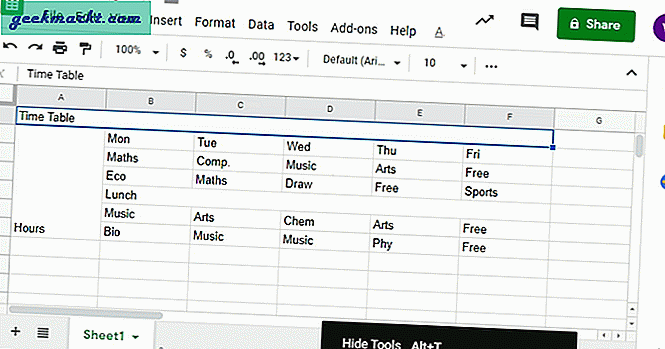
Begge disse tekster skulle teknisk set have været i midten. For at gøre det bruger vi Justeringsmulighed.
Klik blot på Cell, i vores tilfælde Time Table, Klik derefter på format og hold markøren for at justere og vælg center. Dette justerer teksten i midten, så den ser bedre formateret ud. I tilfælde af Timer, vi er nødt til at justere det både i i midten og i midten. Vi vælger Timer og formater derefter og juster indstillingen, vi vælger midten og midten for at placere teksten lige midt i cellen.
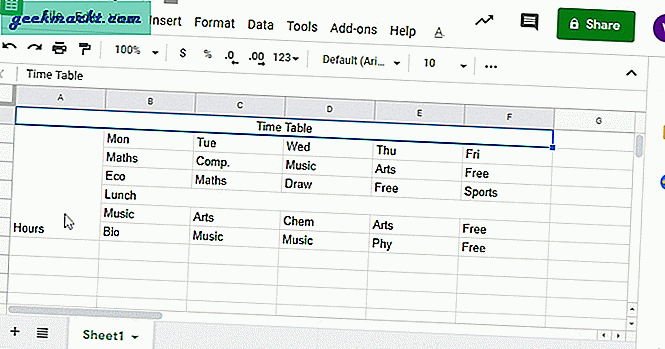
HTML (Colspan og rækkevidde)
Jeg har ofte brug for tabeller til at sammenligne produkter og tjenester i Wordpress, men blokeditoren er efterladt og skuffer det meste af tiden. Brug af HTML hjælper med at bygge bro over problemet. Så hvordan bruger vi det? Lad os starte med nogle definitioner.
Colespan får en celle til at udvides vandret, dvs. spænder over bredden af en celle eller flere celler.
Rækkevidde får en celle til at ekspandere lodret, dvs. spænde over en celle eller flere celler.
Disse giver de samme funktioner som Flet i Google Sheets. Her er en HTML, du kan kopiere. Du kan ændre værdien i overensstemmelse hermed for at få den til at udvide mere eller trække kontrakt. Der er også en Juster kommandoen Jeg har brugt til at få teksten til at falde lige i midten. Du kan tilpasse colspan og også rækkespan at vænne sig til det.
| Tidsplan | ||||||
|---|---|---|---|---|---|---|
| Timer | ||||||
| Man | Tir | Ons | Tor | Fre | ||
| Matematik | Komp. | musik | Kunst | Ledig | ||
| Eco | Matematik | Tegne | Ledig | Sport | ||
| Frokost | ||||||
| musik | Kunst | Chem | Kunst | Ledig | ||
| Bio | musik | musik | Phy | Ledig | ||
Her er resultatet, som du får med koden. Temmelig pænt, ikke?
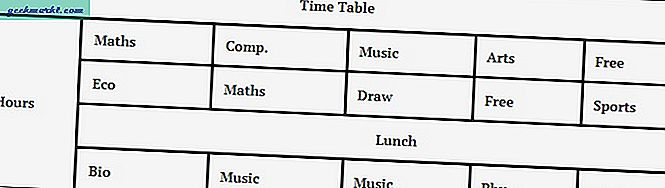
Afsluttende ord
Fletning er et let værktøj og kommer også ind med funktionalitet, når du først er vant til det. Det hjælper med at organisere data bedre i regnearket og også let at bruge dem andre steder. Der er flere muligheder at vælge imellem, hvis du specifikt beskæftiger dig med tabeller. Mens Wordpress giver fleksibilitet, er onlineindstillinger også praktiske med hensyn til ekstra funktioner som valg af lydhørhed og grænser.
var dette til hjælp? Kommenter nedenfor, hvis du vil vide mere om sådanne tweaks om Google Sheets og tabeller.